Anuncio publicitario
Cuando Google lanzó Gmail, revolucionaron el correo electrónico.
Hasta entonces, el enfoque de los clientes y servicios de correo electrónico se había centrado en clasificar los correos electrónicos. Thunderbird, por ejemplo, tiene más de una docena de criterios de clasificación que incluyen fecha, tamaño y estado. buscando Los correos electrónicos, sin embargo, son notoriamente difíciles.
Google es un motor de búsqueda. En consecuencia, el servicio de correo electrónico de Google proporciona muchas formas diferentes de buscar sus correos electrónicos de Gmail, mientras que se descuida la clasificación. Este artículo le muestra cómo utilizar todas las opciones de búsqueda que tiene dentro de Gmail.
Buscar
Al ingresar un término de búsqueda en el campo de consulta, Google sugerirá términos basados en nombres y direcciones de correo electrónico que se encuentran en sus correos electrónicos. Esto puede ayudar a encontrar rápidamente una dirección de correo electrónico.

Opciones de búsqueda
En el lado derecho de los botones de búsqueda hay dos textos discretos, uno de ellos dice "Mostrar opciones de búsqueda“. Al hacer clic en el texto, aparecerá un menú con opciones de búsqueda avanzadas.
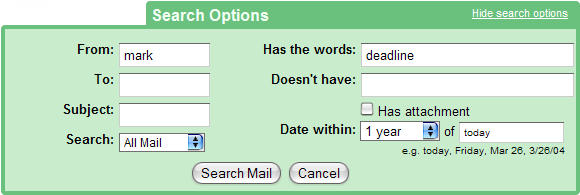
Estas opciones de búsqueda combinan varios operadores, como de:, para:, tema:, y en:. También puede ingresar manualmente estos operadores en el campo de búsqueda, seguido de su consulta. En mi ejemplo anterior, escribiría "desde: marcar en: cualquier fecha límite después de: 2009/02/28".
Si su búsqueda se limita a los criterios disponibles en las opciones de búsqueda, por supuesto, es mucho más fácil utilizar el formulario.
Operadores de búsqueda
Usando las opciones de búsqueda puede buscar en cualquiera de sus carpetas, sin tener que conocer operadores complicados. Sin embargo, sus opciones siempre serán limitadas.
Cuando necesite buscar algo muy específico, puede utilizar operadores, como si estuviera utilizando un motor de búsqueda. Lo bueno es que cuando comienzas a escribir un operador, la búsqueda archivada proporcionará sugerencias coincidentes para los operadores admitidos.
A continuación, se muestran cinco de los operadores más útiles:
O
Cuando desee que sus resultados coincidan con cualquiera de los dos O el otro término, esta es su etiqueta.
Ejemplo: de: marca O a: autores
cc: y bcc:
Con estas etiquetas puede buscar destinatarios que hayan sido copiados (ciegos) con carbón.
Ejemplo:cc:Jorge
etiqueta:
En Gmail, puede etiquetar los correos electrónicos importantes para que sea más fácil encontrarlos nuevamente. Un botón de menú en la parte inferior derecha de cada correo electrónico le permite agregar etiquetas rápidamente. Además, el sistema etiquetará automáticamente los correos electrónicos en función de las carpetas en las que estén almacenados.
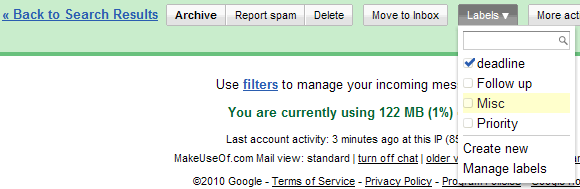
Ejemplo: de: marca etiqueta:fecha límite
tiene: archivo adjunto
Un operador útil para localizar correos electrónicos con cualquier tipo de archivo adjunto, como fotos o documentos.
Ejemplo: tema: vacaciones tiene: archivo adjunto
nombre del archivo:
Cuando el operador anterior presenta demasiados resultados, puede especificar más el nombre del archivo. Dado que el nombre de archivo completo también incluye el tipo de archivo, p. Ej. .pdf, también puede utilizar este operador para buscar archivos adjuntos por tipo de archivo.
Ejemplo: asunto: vacaciones tiene: archivo adjunto nombre del archivo:.jpg
Puede encontrar una lista completa de operadores en la Ayuda de Gmail: Usando la búsqueda avanzada. También puede obtener información sobre una larga lista de funciones avanzadas de Gmail leyendo nuestro Guía de Gmail La guía de usuario avanzado de GmailEsta guía gratuita de Gmail es para aquellos que ya utilizan Gmail como cliente de correo electrónico y desean aprovechar al máximo sus numerosas funciones de productividad. Lee mas para usuarios avanzados.
MakeUseOf ha publicado muchos, muchos artículos sobre Google Mail. Aquí hay algunos puntos destacados:
-
Productividad
Ann cubierto Tres grandes ejemplos del uso de filtros de Gmail para la productividad Tres grandes ejemplos del uso de filtros de Gmail para la productividad Lee mas . -
Uso sin conexión y copia de seguridad
Sharninder explicó Cómo acceder y utilizar Gmail sin conexión Cómo acceder y utilizar Gmail sin conexión Lee mas . Karl te mostró Cómo hacer una copia de seguridad de su cuenta de Gmail en SU disco duro Cómo hacer una copia de seguridad de su cuenta de Gmail en SU disco duroPuede perder el acceso a sus valiosos datos de Gmail. Con tantas opciones disponibles, tiene sentido hacer una copia de seguridad de su Gmail con regularidad. Esta guía rápida le muestra cómo hacerlo. Lee mas . -
Atajos
Para obtener una lista de accesos directos esenciales, descargue el PDF de hoja de referencia de Gmail compilado por Jim.
Este artículo sobre cómo buscar en Gmail se inspiró en una pregunta formulada en MakeUseOf Answers. Swamy preguntó si es posible buscar correos electrónicos por tamaño en Gmail. Esto no es posible. Sin embargo, puede buscar su correo por tamaño en clientes como Thunderbird u Outlook. Por lo tanto, un compromiso sería utilizar una de estas herramientas y importar su correo electrónico de Gmail.
¿Conoce otras formas de buscar correos en Gmail? Grítalo en los comentarios. ¡Gracias!
Tina ha estado escribiendo sobre tecnología de consumo durante más de una década. Tiene un Doctorado en Ciencias Naturales, un Diploma de Alemania y una Maestría en Suecia. Su experiencia analítica la ha ayudado a sobresalir como periodista de tecnología en MakeUseOf, donde ahora administra la investigación y las operaciones de palabras clave.